来源:小编 更新:2024-12-13 06:25:19
用手机看
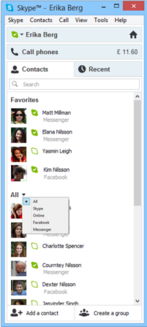
在Skype使用过程中,有时我们可能因为某些原因需要阻止联系人,比如对方发送垃圾信息或者骚扰。但是,如果之后想要恢复这些被阻止的联系人,应该如何操作呢?本文将为您详细介绍如何在Skype中恢复被阻止的联系人。
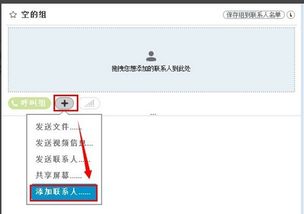
首先,打开您的Skype客户端,登录您的账户。在主界面中找到并点击“工具”菜单,选择“选项”。

在弹出的“Skype选项”窗口中,切换到“隐私”选项卡。在这里,您可以看到“被阻止的用户”列表。
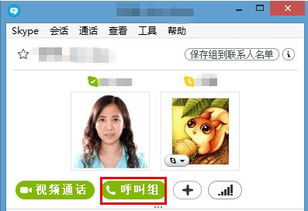
在“被阻止的用户”列表中,您可以看到所有被您阻止的联系人。这些联系人的状态会显示为“禁止状态”。
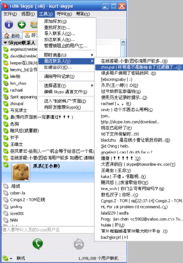
找到您想要恢复的联系人,点击选中。如果需要恢复多个联系人,可以按住Ctrl键进行多选。
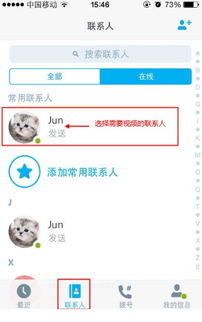
选中要恢复的联系人后,点击“取消阻止用户”按钮。这样,被阻止的联系人就会从“被阻止的用户”列表中移除,并且恢复为正常状态。

点击“取消阻止用户”后,系统会弹出确认对话框。在这里,您可以再次确认是否要恢复该联系人。确认无误后,点击“确定”按钮。
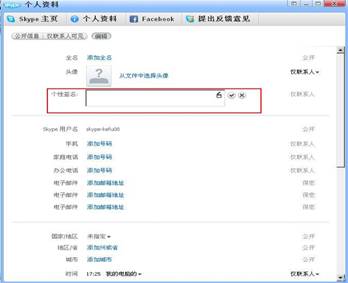
联系人恢复后,您可能需要重新发送联系请求。在Skype中,您可以右键点击该联系人,选择“发送联系请求”来恢复联系。

1. 被阻止的联系人恢复后,如果再次出现骚扰行为,您可以再次将其添加到被阻止的用户列表中。
2. 如果您在恢复联系人时遇到问题,可以尝试重启Skype客户端或者联系Skype客服寻求帮助。